小编教你win7管理员权限如何获得?win7管理员权限设置方法
教程之家
Win7
很多Win7系统用户在安装软件或者对文件进行操作的时候,系统提示“需要管理员权限”。其实解决win7管理员权限并不难,只要进行相应的设置就能解决问题了。下面一起来看看管理员权限设置的方法吧。
很多人在使用 Win7时,经常会遇到“您需要计算机管理员提供的权限才能对此文件进行更改”的提示,明明自己就是系统管理员为什么仍不具有最高权限呢?win7管理员是怎么回事呢?下面就谈谈这个问题。
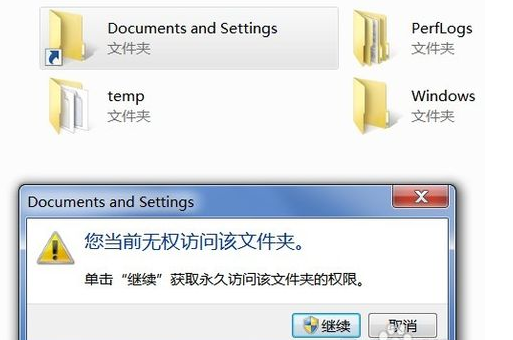
win7管理员图-1
选择计算机图标,右键,选择管理。
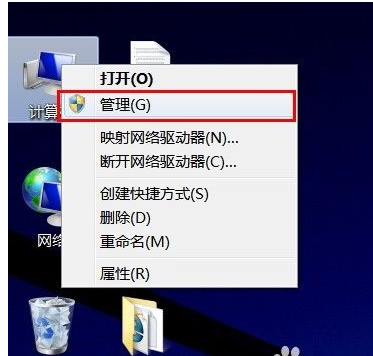
管理员权限设置图-2
打开界面后,选择本地用户和组,点击用户,选择administrator账户。
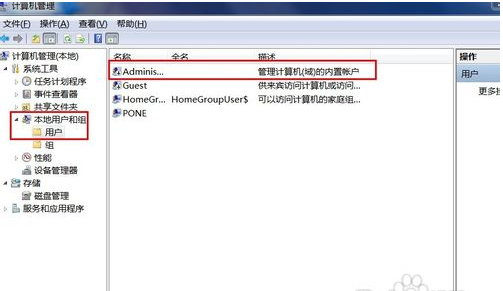
管理员权限图-3
打开administrator账户之后,去除“账户已禁用”的勾选,点击确定就可以了。
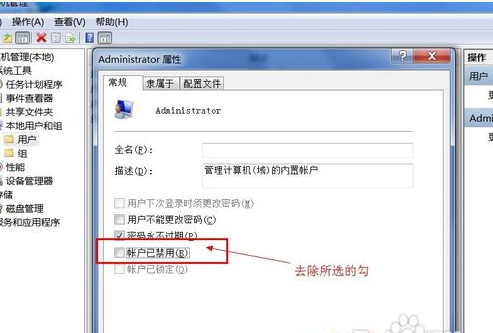
管理员权限图-4
可以发现,在开始登陆的界面出现administrator账户了,选择此账户即可获得管理员最高权限了。
win7管理员权限设置并不难,但建议不要随意开启此账户,因为此账户受损,再创建帐户很容易失败。
![笔记本安装win7系统步骤[多图]](https://img.jiaochengzhijia.com/uploadfile/2023/0330/20230330024507811.png@crop@160x90.png)
![如何给电脑重装系统win7[多图]](https://img.jiaochengzhijia.com/uploadfile/2023/0329/20230329223506146.png@crop@160x90.png)

![u盘安装win7系统教程图解[多图]](https://img.jiaochengzhijia.com/uploadfile/2023/0322/20230322061558376.png@crop@160x90.png)
![win7在线重装系统教程[多图]](https://img.jiaochengzhijia.com/uploadfile/2023/0322/20230322010628891.png@crop@160x90.png)
![win7怎么用U盘启动盘重装电脑系统[多图]](https://img.jiaochengzhijia.com/uploadfile/2023/0307/20230307113043274.png@crop@240x180.png)
![联想笔记本如何重装win7系统[多图]](https://img.jiaochengzhijia.com/uploadfile/2022/1024/20221024150059436.png@crop@240x180.png)
![win7重装后鼠标键盘不能用怎么解决[多图]](https://img.jiaochengzhijia.com/uploadfile/2022/0422/20220422041709246.png@crop@240x180.png)
![win11系统如何设置浏览器ie兼容模式[多图]](https://img.jiaochengzhijia.com/uploadfile/2021/1130/20211130041350406.png@crop@240x180.png)